win10wifi已关闭手动开启无效怎么办 win10wifi关闭后无法打开解决方法
更新时间:2023-08-18 11:04:47作者:runxin
相信很多用户在使用win10电脑的时候,如果区域内有无线网络覆盖的情况下,往往会选择连接无线wifi来上网,然而有些用户的win10系统在关闭wifi功能之后,想要手动开启时却总是无法打开,对此win10wifi已关闭手动开启无效怎么办呢?下面小编就来教大家win10wifi关闭后无法打开解决方法。
具体方法:
1、鼠标点击笔记本电脑桌面右下角的网络图标。
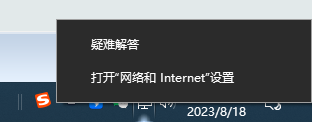
2、在弹出来的菜单里点击打开“网络和Internet”设置。
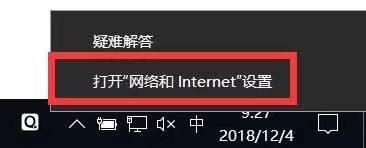
3、在网络和Internet设置界面的左侧,点击“以太网”。
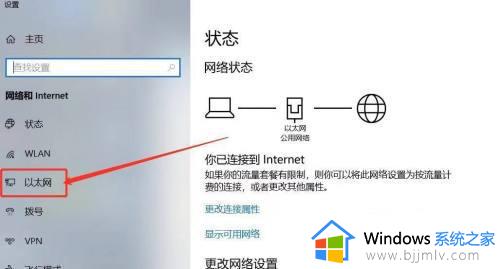
4、在右边的相关设置里面,点击“更改适配器选项”。
5、在网络连接界面可以看到WiFi连接是已禁用状态。
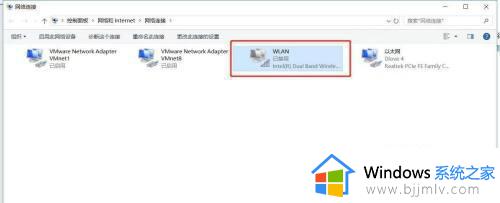
6、鼠标右击WiFi连接图标,在弹出来的菜单里点击“启用”,启用后笔记本就可以搜到WiFi信号了。
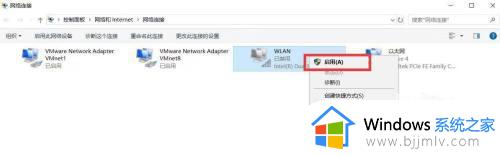
上述就是小编教大家的关于win10wifi关闭后无法打开解决方法了,有出现这种现象的小伙伴不妨根据小编的方法来解决吧,希望能够对大家有所帮助。
win10wifi已关闭手动开启无效怎么办 win10wifi关闭后无法打开解决方法相关教程
- win10wifi已关闭打不开为什么 win10wifi关闭后无法打开如何解决
- win10wifi打开又立即关闭怎么办 win10wifi开启后又马上关闭怎么解决
- win10wlan已关闭重新打开wifi手动如何操作 win10无线已关闭怎么重新打开wifi
- win10自动更新关闭后怎么打开 win10关闭了自动更新如何开启
- windows10防火墙关闭后自动开启怎么办 windows10关闭防火墙后自动打开如何解决
- win10便签开机启动怎么关闭 win10便签关闭开机启动设置方法
- win10的飞行模式无法关闭怎么办 win10开启飞行模式无法关闭解决方法
- win10开机自启动程序关闭方法 win10怎么关闭开机自启动项
- win10关闭开机自启动项方法 win10怎么关闭开机自启动
- win10关闭onedrive开机启动设置方法 win10如何关闭onedrive开机自启动
- win10如何看是否激活成功?怎么看win10是否激活状态
- win10怎么调语言设置 win10语言设置教程
- win10如何开启数据执行保护模式 win10怎么打开数据执行保护功能
- windows10怎么改文件属性 win10如何修改文件属性
- win10网络适配器驱动未检测到怎么办 win10未检测网络适配器的驱动程序处理方法
- win10的快速启动关闭设置方法 win10系统的快速启动怎么关闭
win10系统教程推荐
- 1 windows10怎么改名字 如何更改Windows10用户名
- 2 win10如何扩大c盘容量 win10怎么扩大c盘空间
- 3 windows10怎么改壁纸 更改win10桌面背景的步骤
- 4 win10显示扬声器未接入设备怎么办 win10电脑显示扬声器未接入处理方法
- 5 win10新建文件夹不见了怎么办 win10系统新建文件夹没有处理方法
- 6 windows10怎么不让电脑锁屏 win10系统如何彻底关掉自动锁屏
- 7 win10无线投屏搜索不到电视怎么办 win10无线投屏搜索不到电视如何处理
- 8 win10怎么备份磁盘的所有东西?win10如何备份磁盘文件数据
- 9 win10怎么把麦克风声音调大 win10如何把麦克风音量调大
- 10 win10看硬盘信息怎么查询 win10在哪里看硬盘信息
win10系统推荐